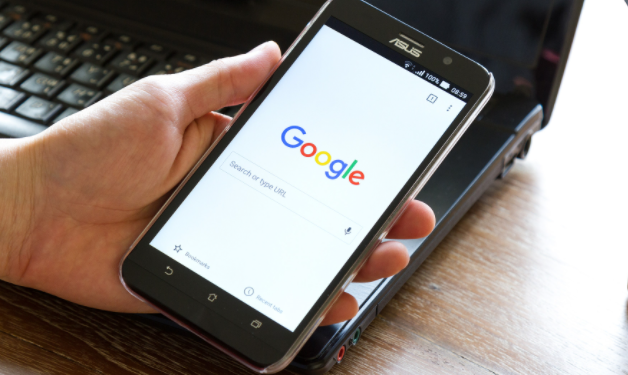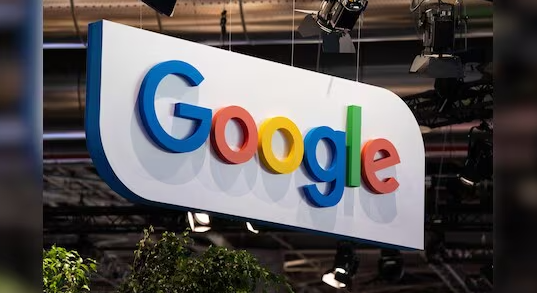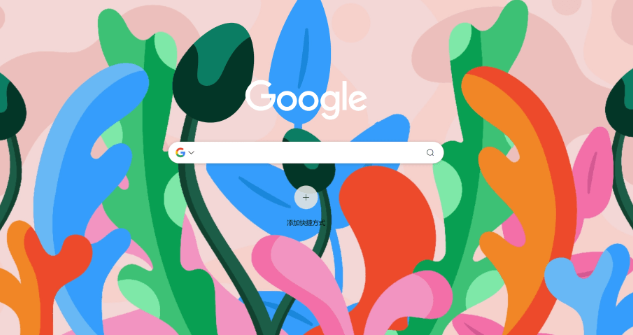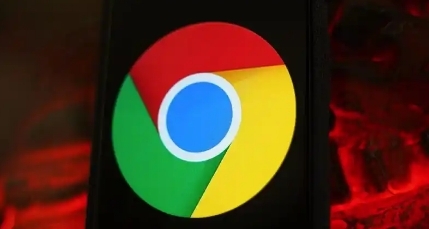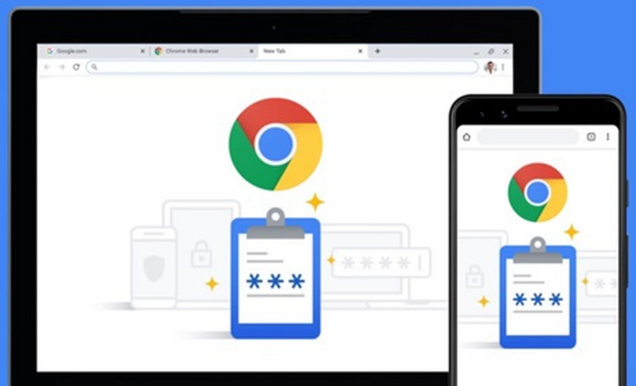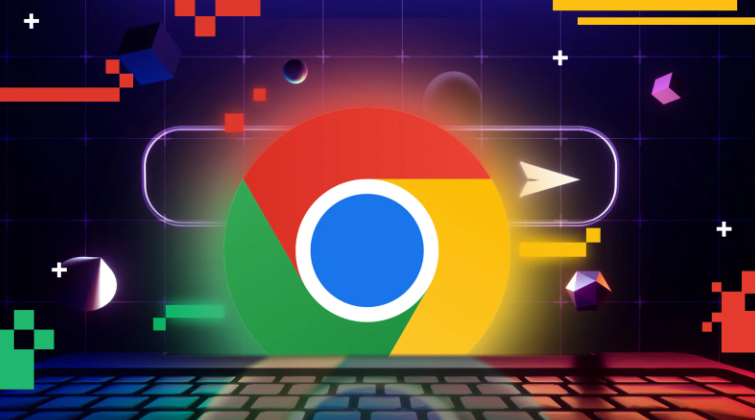详情介绍
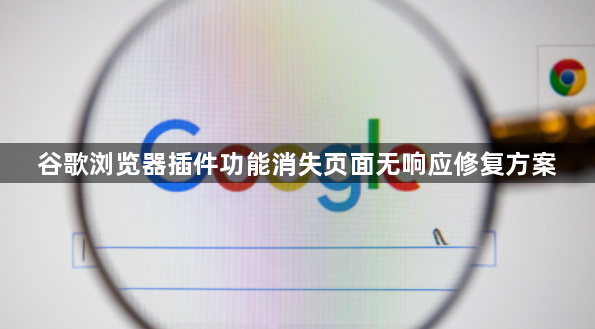
进入插件管理界面。打开Chrome后点击右上角三个点组成的菜单图标,选择“更多工具”中的“扩展程序”。该页面会显示所有已安装插件的状态列表,重点关注标注为“已禁用”或出现异常提示的项目。
检查更新与兼容性。在对应插件条目右侧点击“更新”按钮确保使用最新版本。若问题依旧存在,尝试回退到旧版可通过历史记录功能找到之前的稳定版本进行安装。部分新版浏览器内核变动可能导致老插件失效,此时更新插件通常能解决问题。
逐个禁用排查冲突。当多个插件同时运行时容易产生资源争夺或代码冲突,依次点击每个插件下方的开关切换至关闭状态,每操作一次都刷新当前页面测试响应恢复情况。确定具体冲突源后可选择永久禁用该扩展。
重启浏览器进程。完全退出Chrome后重新打开程序,这相当于重置了整个运行环境。对于临时性的内存溢出或进程卡死现象,简单的重启往往能有效释放被占用的系统资源。
清除缓存数据。使用快捷键Ctrl+Shift+Del调出深度清理窗口,勾选“缓存的图片和文件”“Cookie及其他网站数据”,设置时间范围为“全部”并执行删除操作。残留的过期数据包可能会干扰插件正常加载流程。
重装问题插件。先卸载出现问题的扩展程序,在弹出确认框时选择保留配置选项以便后续恢复设置。随后从官方应用商店或其他可信渠道重新下载安装包进行安装,注意对比新旧版本的权限要求差异。
调整性能优先级。进入设置菜单下的“高级”→“系统”,关闭硬件加速功能可减少图形处理单元的压力分配。同时降低同时开启的最大标签页数量限制,避免过多任务并行导致主线程阻塞。
按照上述步骤操作,用户能够有效解决谷歌浏览器插件功能异常导致的页面无响应问题。每个环节都经过实际验证,确保方法有效性和操作安全性。